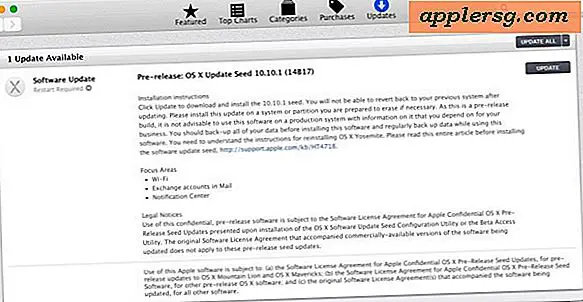วิธีค้นหาไดรเวอร์สำหรับตัวควบคุมวิดีโอของฉัน
ตัวควบคุมวิดีโอหรือการ์ดแสดงผลตามที่เรียกกันทั่วไปว่าต้องการไดรเวอร์เพื่อสื่อสารกับคอมพิวเตอร์ของคุณอย่างถูกต้อง ไดรเวอร์คือซอฟต์แวร์ชิ้นเล็กๆ ที่บอกให้อุปกรณ์และคอมพิวเตอร์ทราบว่าจะโต้ตอบกันอย่างไร หากการ์ดแสดงผลของคุณเริ่มทำงานผิดปกติหรือเกิดการแครชแบบสุ่มขณะเรียกใช้โปรแกรมหรือเกม แสดงว่าไดรเวอร์อาจเป็นผู้กระทำผิด เมื่อคุณประสบปัญหากับตัวควบคุมวิดีโอที่ติดตั้ง ควรใช้ Windows Update เพื่อค้นหาไดรเวอร์ที่ถูกต้อง
ขั้นตอนที่ 1
เปิดเมนู "เริ่ม" ของ Windows และเลือก "เรียกใช้" เพื่อเปิดกล่องโต้ตอบเรียกใช้ สามารถพิมพ์คำสั่งเรียกใช้ลงในแถบค้นหาบนเมนู "เริ่ม" ได้โดยตรงหากคุณใช้ Windows Vista หรือ Windows 7
ขั้นตอนที่ 2
พิมพ์ "devmgmt.msc" ลงในกล่องโต้ตอบ Run และคลิก "OK" กด "Enter" หลังจากที่คุณพิมพ์คำสั่งหากคุณพิมพ์ลงในแถบค้นหาบนเมนู "Start" ใน Windows Vista หรือ Windows 7 ซึ่งจะเป็นการเปิด Windows Device Manager
ขั้นตอนที่ 3
คลิก "ดู" ในเมนู Device Manager แล้วคลิก "ดูตามประเภท" คลิก "การ์ดแสดงผล" จากรายการอุปกรณ์ของตัวจัดการอุปกรณ์ คลิกขวาที่ชื่อตัวควบคุมวิดีโอของคุณแล้วคลิก "คุณสมบัติ" จากเมนูบริบท
ขั้นตอนที่ 4
คลิกแท็บ "ไดรเวอร์" ในหน้าจอคุณสมบัติของตัวควบคุมวิดีโอ แท็บนี้แสดงข้อมูลเกี่ยวกับไดรเวอร์ปัจจุบันที่การ์ดแสดงผลใช้อยู่ คลิก “อัปเดตไดรเวอร์” และอนุญาตให้ Windows เชื่อมต่อกับ Windows Update เพื่อค้นหาไดรเวอร์ที่ถูกต้องของการ์ดวิดีโอ คลิก "ถัดไป"
คลิก "ถัดไป" หลังจากวิซาร์ดการติดตั้งไดรเวอร์ค้นหาไดรเวอร์ที่ถูกต้องหรืออัปเดตสำหรับคอนโทรลเลอร์วิดีโอของคุณ อนุญาตให้คอมพิวเตอร์ของคุณดำเนินการตามขั้นตอนการติดตั้งให้เสร็จสิ้น และรีสตาร์ทคอมพิวเตอร์หากคุณได้รับคำสั่งให้ดำเนินการดังกล่าว